02 Быстрый старт
Регистрация
Чтобы начать пользоваться сервисом необходимо зарегистрироваться. Регистрация очень простая, достаточно указать почту и пароль.
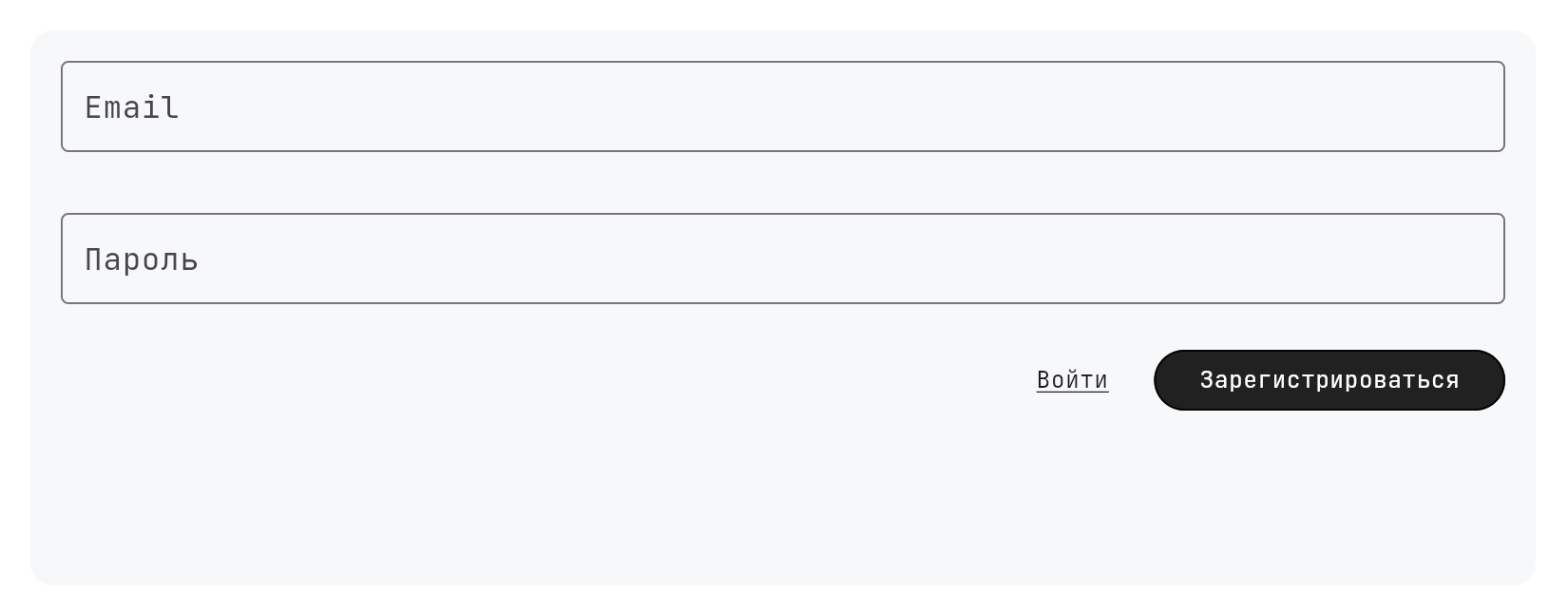
После регистрации на почту придет подтверждение указанного email:
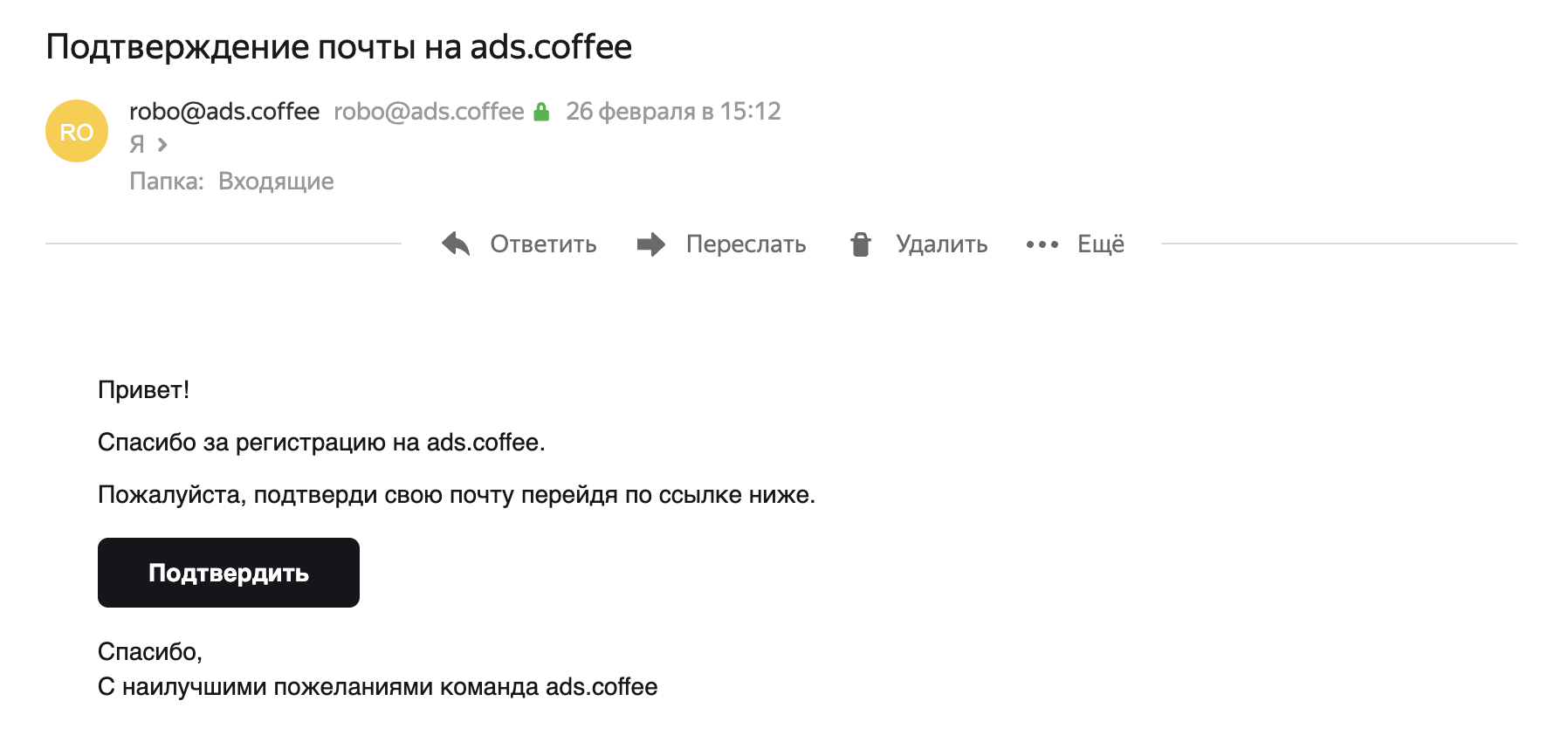
После завершения регистрации и подтверждения почты, становятся доступны все функции сервиса.
Добавление площадки
Площадка — это ресурс, на котором будет отображаться реклама. Это может быть репозиторий на giflic.ru, страница документации, личный блог или любой другой ресурс.
- Перейдите в раздел “Площадки” в вашем аккаунте.
- Нажмите кнопку “Добавить”.
- Укажите название площадки и другие параметры, если необходимо.
- После добавления площадка появится в вашем списке, и вы сможете начать настройку блоков для размещения рекламы.
Добавление блока
Блок — это место на площадке, где будет отображаться реклама. Это может быть элемент сайдбара, элемент в футере, место в самом посте или любой другой элемент на странице.
- Перейдите в раздел “Блоки” в вашем аккаунте.
- Нажмите кнопку “Добавить”.
- Выберите площадку и укажите другие параметры, если необходимо.
- После добавления блока на странице редактирования будет показан код для добавления блока на страницу.
Создание кампании
Создание креатива
Аналитика
-
Создание рекламных кампаний
Рекламная кампания — это набор рекламных материалов (баннеры, тексты, видео), которые будут показываться на ваших площадках.- Перейдите в раздел “Рекламные кампании”.
- Нажмите кнопку “Создать кампанию”.
- Укажите название кампании, тип рекламы (например, баннер, текст, видео), настройте таргетинг (например, по типу площадки или аудитории).
- Загрузите рекламные материалы (изображения, тексты, ссылки) и настройте параметры показа (например, частота показа, время активности).
- Сохраните кампанию.
-
Настройка показа рекламных кампаний на площадках
После того как вы добавили площадку и создали рекламные кампании, нужно связать их между собой.- Перейдите в раздел “Площадки” и выберите нужную площадку.
- В настройках площадки найдите раздел “Рекламные кампании”.
- Выберите из списка созданных кампаний те, которые будут показываться на этой площадке.
- Настройте приоритеты показа (например, какие кампании показывать чаще) и другие параметры.
- Сохраните изменения.
-
Интеграция рекламы на площадку
Чтобы реклама начала показываться на вашей площадке, необходимо интегрировать рекламный код.- Перейдите в настройки площадки и скопируйте рекламный код.
- Вставьте этот код в нужное место на вашей площадке (например, в файл README.md для репозитория или в HTML-код для сайта).
- Пример кода для интеграции:
<div id="ad-block"> <script src="https://ваш-сервис.ру/рекламный-код.js"></script> </div>
-
Управление показами и аналитика
- В разделе “Аналитика” вы можете отслеживать эффективность рекламных кампаний: количество показов, кликов, доход.
- Вы можете редактировать кампании, отключать или включать их, а также добавлять новые материалы.
- Только ваши рекламные кампании будут участвовать в подборе для показа, что гарантирует полный контроль над контентом.